Nota: Este artículo ha hecho su trabajo y se va a jubilar pronto. Para evitar problemas de “Página no encontrada”, se están eliminando los vínculos que dirigen a esta página. Si ha creado vínculos a esta página, quítelos y juntos mantendremos la web conectada.
-
Seleccione la diapositiva que tiene los gráficos de fondo que desea ocultar.
-
PowerPoint 2011 para Mac: en la pestaña temas , en Opciones de tema, haga clic en fondoy, a continuación, en ocultar gráficos de fondo.
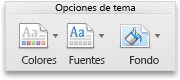
Versiones más recientes de PowerPoint para macOS: en la pestaña diseño , en personalizar, haga clic en formato del fondoy, a continuación, active la casilla ocultar gráficos de fondo .
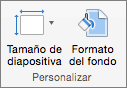
Vea también
Usar una imagen como fondo de diapositiva
Cambiar los fondos de diapositiva
Quitar un gráfico o una marca de agua de fondo de las diapositivas en PowerPoint para Mac







